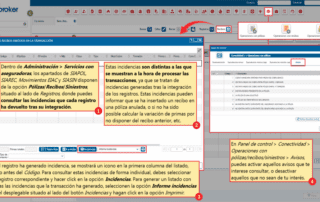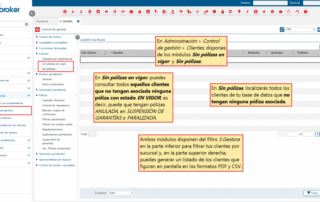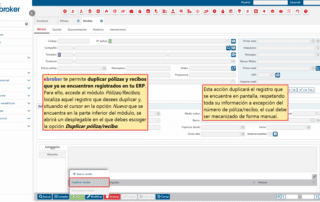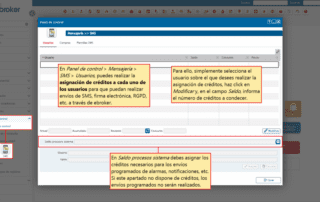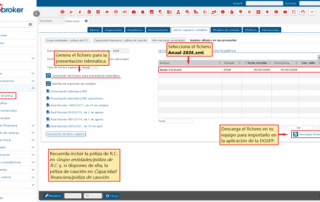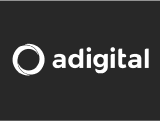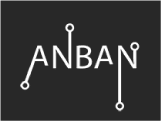Desde el 29 de febrero de 2008, cada viernes, nos ilusiona prestar ayuda a nuestra comunidad de corredores de seguros y a todo su personal a través del boletín «Sabías que…».
Desde el Área de Servicio de Atención al Usuario, se confecciona y envía a todos los usuarios de ebroker este boletín que tiene por objeto ayudar a las corredurías a conocer mejor las funcionalidades destacadas para un mayor aprovechamiento de ebroker y lograr así más eficiencia en el trabajo del día a día.
El boletín «Sabías que…» es un documento informativo y monotemático con periodicidad semanal que toda la comunidad de usuarios recibe a través de correo electrónico.
Si aún no lo recibes, envía un email a soporte@ebroker.es indicándonos el nombre de tu correduría y la dirección de email a la que deseas que te llegue.
766. Servicios con aseguradoras – Incidencias de integración de pólizas, recibos y siniestros
ebroker, te permite consultar aquellas incidencias que se hayan producido tras la integración de las pólizas, recibos y siniestros a través de los módulos de conectividad.
765. Control de gestión – Clientes sin pólizas y sin pólizas en vigor
ebroker, te permite consultar aquellos clientes que no dispongan de pólizas en vigor, o que no tengan ninguna póliza dada de alta.
764. Duplicar pólizas y recibos
ebroker, te permite duplicar pólizas y recibos que ya se encuentren registrados en tu ERP.
763. Asignación de créditos a usuarios y procesos del sistema
ebroker, te permite asignar créditos a cada uno de los usuarios dados de alta en tu ERP, así como a los procesos del sistema.
762. ¡Últimos días para la presentación de la DEC 2024!
Te recordamos que la próxima semana se acaba el plazo de presentación de la Documentación estadístico-contable (DEC) 2024, concretamente el día 30 de abril.